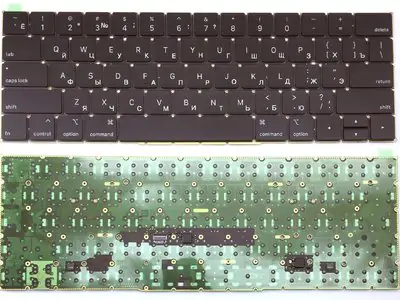Клавиатуры для ноутбуков известных брендов размещены на сайте нашего интернет-магазина. У нас вы найдете комплектующие к устройствам HP, Asus, Acer, Lenovo и др. Есть изделия с подсветкой и без нее. Цветовые варианты также представлены в ассортименте: белые, черные, серебряные и т.д. Имеются аксессуары с русской и английской раскладкой. В карточках товаров указаны сроки гарантии и данные о совместимых партномерах. Эта информация поможет вам подобрать деталь, подходящую для вашего лэптопа.
Как выбрать?
Если вы уже произвели демонтаж прежней запчасти, переверните ее на изнаночную сторону. Там должна быть наклейка, на которой указаны следующие данные:
- модель (MP, model);
- партийный номер (P/N);
- серийный номер (S/N).
Для того, чтобы подобрать новый аксессуар, можно воспользоваться поиском по этим параметрам. Не обязательно выбирать деталь от того же производителя, что и ваш лэптоп. Многие компании выпускают комплектующие, которые подходят к устройствам других брендов.
При выборе новой запчасти нужно обратить внимание и на другие параметры.
- Фрейм — пластиковая рама с отверстиями под кнопки. Есть аксессуары с рамой и без нее (в этом случае, можно переставить деталь с прежней клавиатуры на новую).
- Раскладка — обычно в продаже представлены модели, на которых отмечены и русские, и латинские буквы. Однако, есть детали, на которых указан только один алфавит. К ним можно приобрести специальные наклейки на клавиши с нужными символами.
- Поверхность кнопок — матовая или глянцевая. Выбор зависит только от ваших предпочтений. Первые выглядят очень стильно. Вторые более практичны, так как на них незаметны загрязнения и не остаются отпечатки пальцев.
- Подсветка — удобна в том случае, когда вы работаете с лэптопом в затемненном помещении. Она делает использование устройства более комфортным.
- Форма шлейфа и его расположение, а также наличие крепежных отверстий. На эти параметры стоит обратить особое внимание, если вы приобретаете совместимую деталь от другого производителя. Важно, чтобы вы смогли подключить аксессуар к устройству.
Где приобрести?
Купить клавиатуры для лэптопов удобно в нашем интернет-магазине. Возможна доставка в любую точку России. Мы работаем с почтовой службой и курьерскими компаниями. Выбирайте продукцию на нашем сайте и оформляйте заказ.